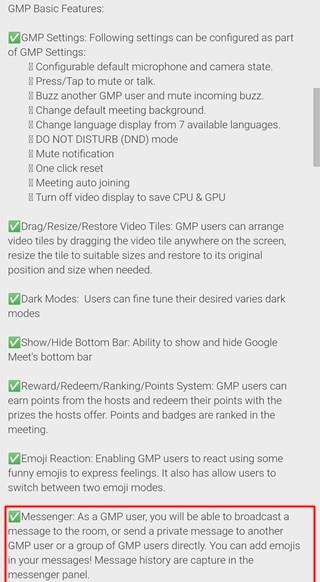Το Google Meet έχει εξελιχθεί σε μια δημοφιλή πλατφόρμα τηλεδιάσκεψης χάρη στις πολυάριθμες δυνατότητες και την ενσωμάτωσή του με υπάρχουσες υπηρεσίες Google όπως το Hangouts και το Gmail . Το Meet σάς επιτρέπει να προβάλετε πολλούς συμμετέχοντες ταυτόχρονα, να παρουσιάσετε παράθυρα και εφαρμογές, να αλλάξετε την κάμερά σας και ακόμη και να συνομιλήσετε με τους συμμετέχοντες στη σύσκεψή σας. Ωστόσο, η συνομιλία είναι δημόσια και μπορεί να μην είναι το ιδανικό μέρος για να συζητήσετε εσωτερικά θέματα.
Μπορείτε λοιπόν να στείλετε προσωπικά μηνύματα σε κάποιον όταν βρίσκεστε σε μια συνάντηση; Ας ανακαλύψουμε!
Μπορείτε να στείλετε προσωπικά μηνύματα στο Google Meet;
Όχι. Δεν μπορείτε να στείλετε προσωπικά μηνύματα κατά τη διάρκεια συσκέψεων στο Google Meet. Ενώ άλλες υπηρεσίες προσφέρουν αυτήν την επιλογή, επικεντρώνονται περισσότερο σε προσωπικές συνομιλίες και περιστασιακές συναντήσεις.
Το Google Meet εξυπηρετεί εκπαιδευτικά ιδρύματα και οργανισμούς από την άλλη, πράγμα που σημαίνει ότι οι ιδιωτικές συνομιλίες και η δυνατότητα συνομιλίας σε μια συνάντηση είναι συνήθως επιζήμιες. Ως εκ τούτου, αυτή η λειτουργία δεν έχει προστεθεί στο Google Meet.
Πώς μπορείτε να επικοινωνήσετε με κάποιον από μια συνάντηση του Google Meet;
Όπως ίσως έχετε αντιληφθεί, δεν υπάρχει τρόπος να επικοινωνήσετε με κάποιον κατά τη διάρκεια συναντήσεων εκτός από τη χρήση της δημόσιας συνομιλίας. Τα email σας και άλλα στοιχεία επικοινωνίας θα είναι κρυφά από όλα τα μέλη της σύσκεψης εκτός από τον διαχειριστή και τον οικοδεσπότη της σύσκεψης.
Έτσι, βασικά έχετε δύο επιλογές, μπορείτε είτε να ζητήσετε τα στοιχεία επικοινωνίας του ατόμου μόνοι σας στη δημόσια συνομιλία ή να λάβετε τα στοιχεία επικοινωνίας μέσω του οικοδεσπότη ή του διαχειριστή της σύσκεψής σας.
Επιπλέον, εάν το άτομο με το οποίο θέλετε να επικοινωνήσετε εργάζεται στον ίδιο οργανισμό με εσάς, το πιθανότερο είναι ότι μπορείτε να επικοινωνήσετε μαζί του και μέσω του οργανισμού σας.
Μπορείτε να αναφέρετε ή να επισημάνετε κάποιον στο chat;
Δυστυχώς η δημόσια συνομιλία κατά τη διάρκεια των συναντήσεων δεν έχει αυτήν την επιλογή. Ωστόσο, εάν χρησιμοποιείτε το Hangouts ή τη Συζήτηση Google, μπορείτε να προσθέσετε πρόθεμα στο δημόσιο όνομα του ατόμου με "@" για να το αναφέρετε στη συζήτηση. Προς το παρόν, δεν υπάρχει τρόπος να επισημάνετε ή να αναφέρετε κάποιον στη δημόσια συζήτηση κατά τη διάρκεια των συσκέψεων του Meet.
Ελπίζουμε ότι αυτός ο οδηγός βοήθησε να ρίξει λίγο φως στην αποστολή προσωπικών μηνυμάτων στο Google Meet. Εάν αντιμετωπίζετε άλλα προβλήματα ή έχετε περισσότερες ερωτήσεις για εμάς, μη διστάσετε να επικοινωνήσετε χρησιμοποιώντας τα παρακάτω σχόλια.
Θα μπορούσατε να δοκιμάσετε την επέκταση Meet Plus που είναι διαθέσιμη για το Chrome, η οποία θα σας επιτρέψει να στείλετε ένα ιδιωτικό μήνυμα ή να συνομιλήσετε μεμονωμένα στο Google Meet.
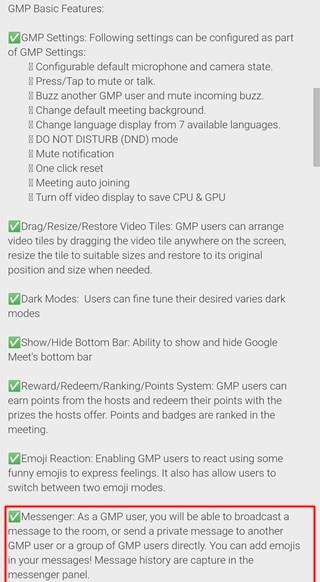
Φυσικά, για να λειτουργήσει αυτό, το άτομο με το οποίο θέλετε να συνομιλήσετε ιδιωτικά στο Google Meet πρέπει επίσης να έχει εγκατεστημένη την επέκταση Meet Plus στο πρόγραμμα περιήγησής του.
Περιττό να πούμε ότι αυτό δεν είναι τόσο βολικό όσο θα ήταν αν η Google απλώς έδινε την επιλογή αποστολής προσωπικού μηνύματος στο Google Meet, ώστε να μην χρειάζεται να ανησυχείτε για τον δάσκαλο ή τον εργοδότη σας που παρακολουθεί κάθε μήνυμα.
Αν και η Google δεν έχει κάνει ακόμη επίσημα σχόλια σχετικά με την έλλειψη μιας λειτουργίας προσωπικών μηνυμάτων στο Meet, είναι πολύ πιθανό η δυνατότητα να λείπει επίτηδες.
Δεδομένου ότι το Google Meet χρησιμοποιείται από σχολεία και πανεπιστήμια σε όλο τον κόσμο, η προσθήκη της επιλογής να επιτρέπεται στους μαθητές να συνομιλούν ιδιωτικά θα μπορούσε να είναι αντιπαραγωγική.
Τούτου λεχθέντος, θα συνεχίσουμε να παρακολουθούμε την κατάσταση και θα δημοσιεύσουμε μια ενημέρωση όταν εμφανιστούν περισσότερες λεπτομέρειες σχετικά με τη λειτουργία ιδιωτικών μηνυμάτων που λείπει στο Google Meet.